
Привет всем! Сегодня мы поговорим о проблеме, когда приложение Smart View не видит телевизор Samsung. Самое главное не паниковать — это может произойти с каждым. Именно сегодня я и столкнулся с этой проблемой при подключении своего смартфона к телевизору. И сейчас я расскажу, как можно с ней справиться.
Но в первую очередь давайте сделаем правильное подключение.
Подключение

- В первую очередь нужно проверить, что телевизор подключен к одной сети вместе с телефоном. При этом телик может быть подключен как по проводу, так и по Wi-Fi. Самое главное, чтобы подключение было к одному роутеру.
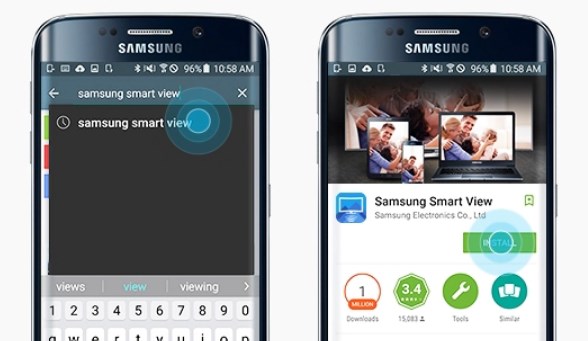
Fix it: Smart view not working on samsung mobile || Smart view not connecting to Tv || Tech Process
- После этого скачиваем программу Samsung Smart View с App Store или Google Play. Ничего сложного нет, просто запускаем эти приложения на телефоне, вводим в поисковую строку название программы. Далее скачиваем и устанавливаем.
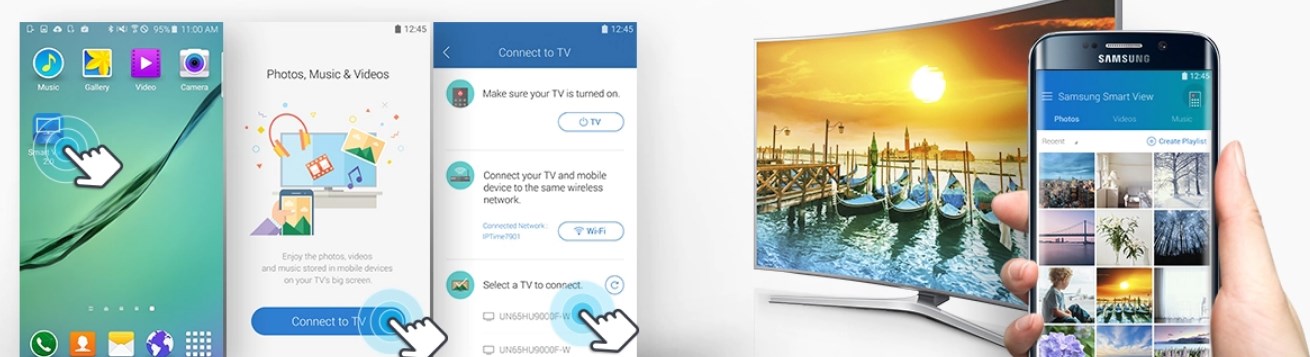
- После запуска приложение нужно нажать на кнопку подключения к телевизору. Она будет всего одна – не перепутаете. После этого выбираем телевизор – у меня всего один дома, поэтому отображается всего одно устройство. Если у вас модель телика 2011-2013 годов, то нужно нажать на кнопку «Позволить». Если телевизор более новый 2014-2015 года, то на экране вы увидите 4 цифры – их нужно ввести на телефоне.
После этого коннект должен уже произойти. Далее вы можете пользоваться телефоном как пультом дистанционного управления. Но иногда могут возникать трудности в подключении.
Поддерживаемые телевизоры
В первую очередь нужно посмотреть – поддерживает ли телевизор данную функцию. Также хочу отметить, что если на аппарате не установлена система Smart TV, сзади нет LAN порта для подключения к сети – то, к сожалению, но ваш «ящик» эту программу поддерживать не будет. Теперь небольшое объяснение по таблице. Далее будут представлены серии моделей.
Знак плюса обозначает, что помимо этой модели поддержка идёт ещё и у более поздних моделей. Например, LED D7000+: поддержка также идёт и у LED D7500.
| 2011 | LED D7000+, PDP D8000+ |
| 2012 | LED ES7500+, PDP E8000+ |
| 2013 | LED F4500+, PDP F5500+ |
| 2014 | H4500+, H5500+ |
| 2015 | J5500+ |
| 2016 | K4300+, K5300+ |
НЕ ПОДДЕРЖИВАЮТСЯ! J6203, F9000+, H6003, H6103, H6153, H6201, H6203.
Остальные модели начиная с выпуска 2017 года полностью поддерживают данное приложение. Если у вас возникли трудности в определении, какая модель поддерживает или нет, то можете писать свои вопросы в комментариях ниже. Только не забудьте указать полное название модели.
Не находит телевизор Самсунг Смарт ТВ
Иногда проблема происходит именно со стороны приложения и операционной системы телефона. Поэтому в первую очередь полностью удалите приложение. Далее зайдите в раздел «Система» и обновите ОС Android до последней версии. После этого заново скачайте приложение с Google Play или App Store.
На старых «ящиках», которые были выпущены с 2011 года, нужно обновить операционную систему. Для этого в меню нужно выполнить синхронизацию через TELNET. Иногда обновление происходит в отдельном меню настроек. Точно сказать где – не могу, надо будет поискать.
Перезагрузите роутер, для этого подойдите к нему и нажмите на специальную кнопку. Если боитесь нажать на что-то не то, то просто выдерните его из розетки. Можете попробовать подождать минуты 2, а уже потом включить. Если это не поможет, а приложение все равно не работает – то заново подключите телефон к сети. Также проверьте, что телевизор подключен к маршрутизатору.
Как пользоваться
В первую очередь приложение в разы облегчает управление большим меню через смартфон. Очень легко искать информацию в меню, настраивать телик, а также вводить данные. При желании можно просмотреть картинки, фотографии, видео с телефона, планшета или ноутбука прям на телевизоре.
Если смартфон оснащен гироскопом, то можно использовать его как контроллер в некоторых играх и приложениях. Также на новых телевизорах, можно использовать гироскопические функции телефона как электронную указку.
Источник: wifigid.ru
Как исправить проблемы Smart View на мобильных устройствах Samsung

Сегодня технологии достигли такого уровня, когда мы даже можем использовать смартфоны для просмотра контента на наших телевизорах Smart TV. На случай, если Samsung телефоны, у нас есть программные инструменты, которые помогут нам в этом, например приложение Smart View. Однако это будет не единственный вариант, поскольку, как мы увидим позже, корейская компания запустила новый вариант.
Оставляя эту деталь в стороне, все еще есть много пользователей, которые продолжают выбирать опцию Smart View, но, как и при любом подключении, это может привести к странной проблеме с подключением к Smart TV. Поэтому мы объясним, как решить ошибка при попытке дублировать экран вашего Samsung Galaxy к телевизору, в дополнение к новому приложению, которое вам следует подумать о загрузке на свои телефоны.
Что это такое?
Один из лучших вариантов, предлагаемых сегодня Smart TV, — это возможность управлять ими с мобильного телефона, а также отправлять им файлы, которые мы сохранили на мобильном телефоне. Телевизоры Samsung были одними из первых, кто поддержал эту функцию, и они сделали это с помощью Smart View.
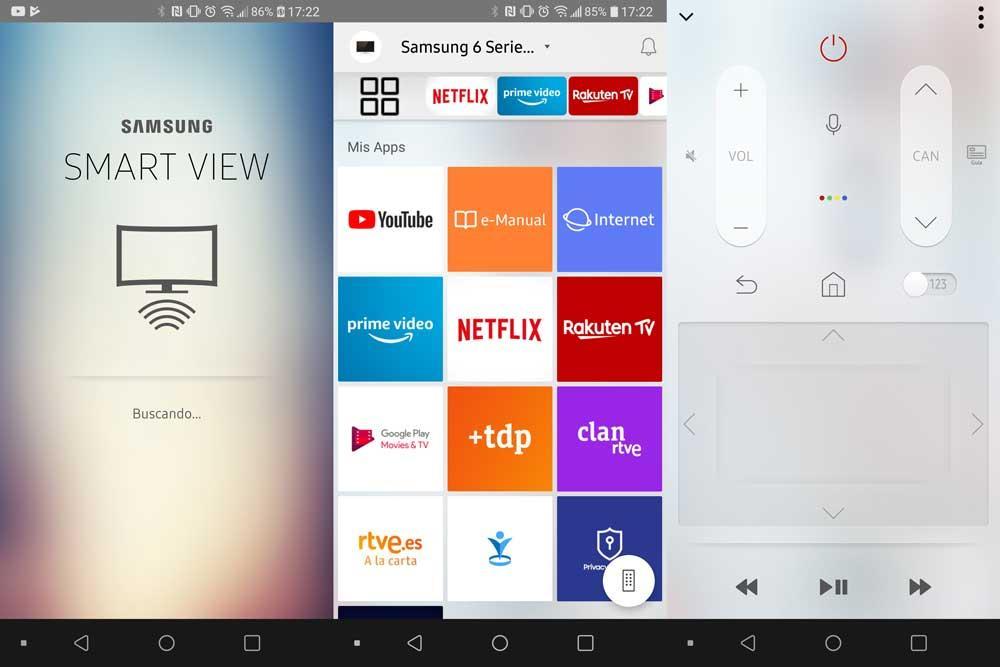
Таким образом, этот инструмент представляет собой способ зеркального отображения экрана вашего телефона на телевизоре. через Wi-Fi . Вы можете просматривать свои любимые фотографии, видео, презентации и игры на большом экране. Кроме того, после запуска указанного приложения появляется экранный мастер, который позволяет вам увидеть доступные телевизоры, которые совместимы, с одной стороны.
День защиты детей: �.
Please enable JavaScript
После выбора соответствующего телевизора интерфейс Samsung Smart View появляется, в котором перечислено доступное содержимое, разделенное следующими вкладками: Видео, Фотографии и музыка. Чтобы перемещаться между этими параметрами, нам нужно будет перемещаться только с помощью сенсорной панели. Кроме того, перед нами приложение, которое можно использовать на телефонах Galaxy с Android 4.3 или выше и с устройствами, совместимыми с Miracast.
Исправь свои ошибки
Как мы увидим позже, самые современные телевизоры Smart TV больше не совместимы с этим программным обеспечением. Но, если в вашем случае это все еще работает для вас, и именно сейчас, когда это начало доставлять вам проблемы, вы должны выполнить следующие шаги.
Настройте это хорошо
Для начала ваш телефон Galaxy должен быть подключенным к той же сети Как ваш Smart TV. Поэтому мы должны выполнить следующие шаги, чтобы убедиться, что используется то же соединение Wi-Fi. Сначала проведите пальцем вниз от верхнего края экрана телефона, чтобы открыть панель быстрых настроек. Затем нажмите и удерживайте значок Wi-Fi, чтобы открыть настройки Wi-Fi вашего устройства. Здесь мы проверим, что мы подключены к правильной сети, в дополнение к этому мы можем изменить ее при необходимости.
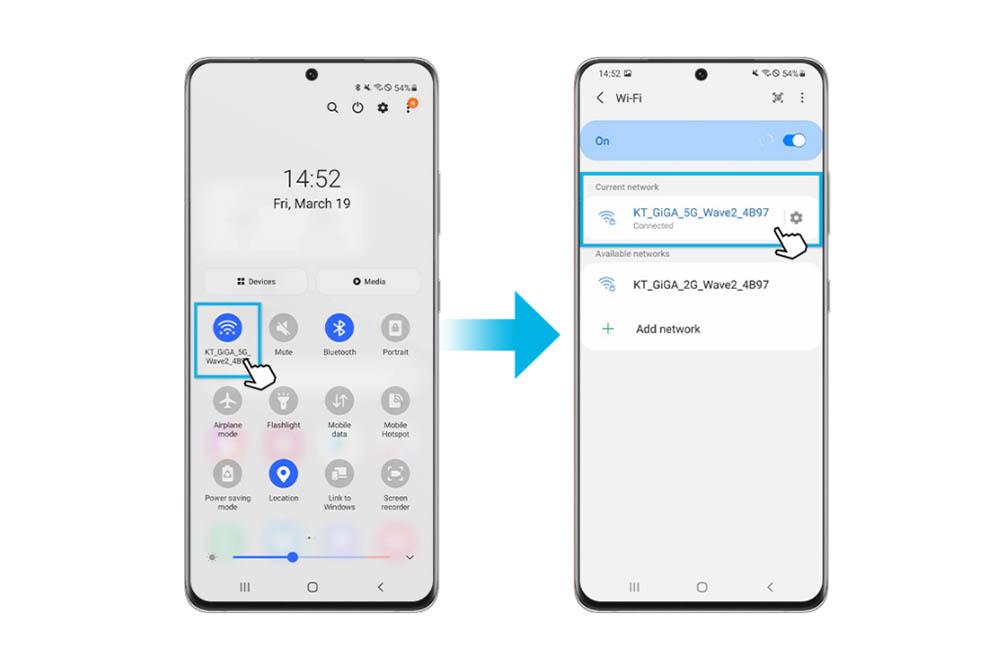
Затем нам нужно будет принять необходимое разрешение на нашем телевизоре. Поэтому, если вашему телевизору требуется разрешение на дублирование экрана нашего мобильного телефона, сначала нам придется выбрать Разрешить на вашем телевизоре. Поэтому щелкните значок Smart View на панели быстрых настроек и выберите свой телевизор из списка. Если вы по-прежнему не видите панель своего мобильного телефона на экране телевизора, попробуйте следующие методы.
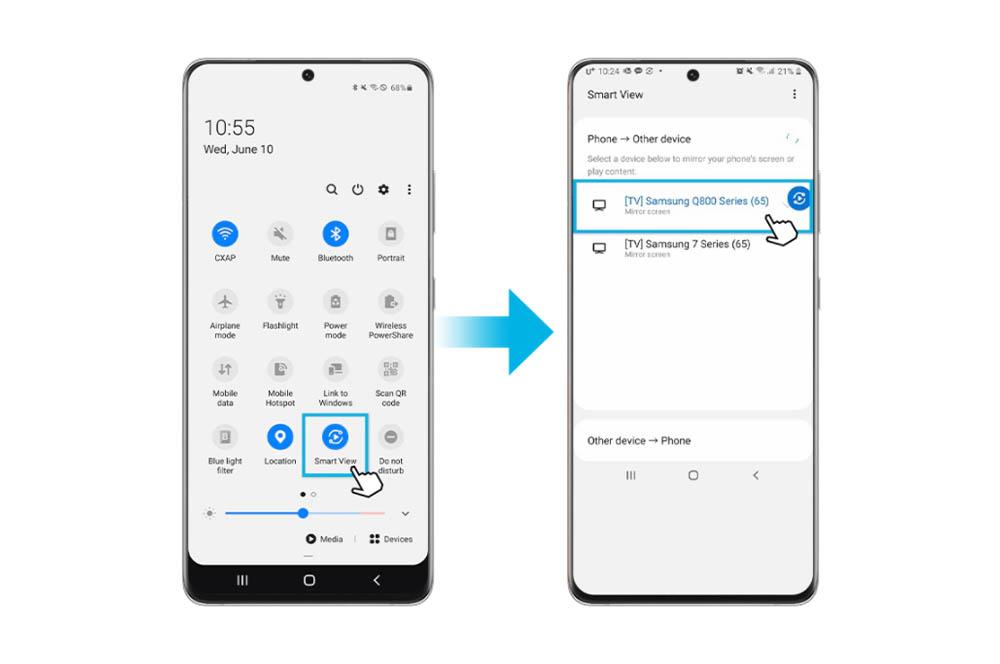
Отрегулируйте формат экрана
Связь с Smart View и ваш телевизор может быть в порядке, но он не может просматривать панель вашего телефона, потому что вы неправильно настроили формат экрана вашего смартфона или, просто, какое-то время он был неправильно настроен. Следовательно, придется заново его корректировать.
Для этого нам нужно будет нажать на синий значок Smart View а затем коснитесь соотношения сторон телефона. Здесь вы можете выбрать нужные вам настройки. Хотя мы рекомендуем выбирать на подключенном устройстве полноэкранный режим. Хотя если вы предпочитаете переключаться на другой формат на подключенном устройстве каждый раз, когда Smart View начинает зеркально отображать экран вашего мобильного телефона, вы можете активировать «Запомнить настройки» в качестве полезной для вас опции. Конечно, имейте в виду, что это может привести к перезапуску некоторых приложений.
Сбросить ваш мобильный
Если мы попробовали предыдущие методы и даже в этом случае, мы не можем получить панель телефона для передаваться на Smart TV, единственным решением этой проблемы будет сброс мобильного телефона Samsung до заводских настроек. Хотя, перед этим попробуйте оба устройства перезагрузить.
В том случае, если экран телефона по-прежнему не подключен или не отображается, мы должны приступить к выполнению этого метода. Однако мы должны помнить, что сброс мобильного устройства до заводских настроек необратим, поэтому мы удалим все данные с терминала. Поэтому мы рекомендуем, если вы не хотите потерять какую-либо свою информацию, сделайте резервную копию, прежде чем пытаться сбросить настройки телефона.

Затем мы должны получить доступ к настройкам и войти в раздел общего администрирования. После этого нам нужно будет нажать «Сброс»> «Сбросить заводские значения» и перейти к параметру «Сброс». Наконец, мы должны выбрать Удалить все.
Альтернативы
Не всегда предыдущий вариант будет совместим с нашим телевизором, или он уже перестал работать на нашем устройстве Samsung. По этой причине мы предложим вам два варианта, чтобы вы могли продолжать отправлять контент со своего телефона на домашний Smart TV.
SmartThings
Smart View Samsung не видит телевизор, проблемы и их решение

Компания Samsung находится в числе лидеров среди производителей современных телевизоров. Начиная с серии 6-го поколения, концерн начал выпускать умные Smart-телевизоры, которые расширили возможности телевидения. Вместе с современным цифровым ТВ, пользователь получил мощное мультимедийное устройство, которое может сравниться со стационарным компьютером.
Умные телевизоры по праву считаются вершиной ТВ-технологий, в них присутствуют мощные процессоры, видеоадаптеры и объемная оперативная память. Не менее совершенны и программные возможности — интерактивное и социальное телевидение. В последнем случае рассматривается доступ к удаленным сервисам через интернет, которые поставляются компанией Самсунг и сторонними разработчиками. Среди интересных сервисов —Smart View, с которым предлагается ознакомиться ниже.
Функции Samsung Smart View

Программа поставляется разработчиком для смартфонов, планшетов и персональных компьютеров, работающих на платформе Android, iOS, Windows и Windows Phone. Основная задача утилиты — это полное взаимодействие Смарт-телевизора Самсунг с другими электронными устройствами.
- использование внешнего устройства в качестве пульта. Управлять телевизором можно с помощью телефона или компьютерной мыши;
- просмотр содержимого любого внешнего накопителя, а также воспроизведение любых мультимедийных файлов (видеоклипы, аудиоролики, изображения и анимации);
- просмотр фильмов, новостей, спортивных состязаний цифрового ТВ на смартфоне или ПК;
- программное включение и отключение телевизора с помощью вспомогательного устройства;
- управление виджетами и прочими утилитами сервиса Smart Hub;
- настройка и управление спящим режимом.
Все эти возможности открываются я благодаря нескольким утилитам, которые можно использовать в приложении Samsung Smart View:
- TV Remote . Данная опция позволяет управлять телевизором Samsung с помощью мобильного телефона или ПК. При входе в утилиту на экране устройства появляется электронная раскладка, дублирующая кнопки на пульте. Выбор нужного нажатия выполняется с помощью сенсора на планшете или компьютерной мыши.
- Dual View . С помощью этой утилиты пользователь может полностью синхронизировать трансляцию изображения. На практике доступен просмотр телеканалов со смартфона или ноутбука, или наоборот, открывается доступ к контенту внешнего устройства в телевизоре. Синхронизация выполняется по беспроводной связи Bluetooth, следовательно, не исключены задержки до нескольких секунд.
- Bluetooth PowerON. Опция позволяет управлять спящим режимом и системным включением телевизора. Для ее использования в Смарт ТВ должен быть встроенный или подключенный через USB-вход Bluetooth-роутер.
- Game Remote . Утилита для игрового режима, с которой смартфон превращается в джойстик. Включает ограниченный и полный режимы, последний из которых поддерживает гироскопическое управление. Опция не предусмотрена в приложении
- Smart. Пользователь получает полный доступ к сервису Smart Hub. Доступна синхронизация телевизора с удаленным сервером.
Совет! Качество беспроводной связи напрямую зависит от удаленности устройства от телевизора. Если наблюдается сильная задержка в воспроизведении, рекомендуется сократить расстояние.
Внимание! По отзывам пользователей, неизвестно, по какой причине и почему Smart-телевизоры Samsung не распознают многие смартфоны малоизвестных китайских производителей. Рекомендуется использовать телефон популярного производителя. В этих случаях Smart View также не видит телевизор.
Поддерживаемые устройства
Приложение доступно для всех известных платформ, на которых работают смартфоны и компьютеры.

- OS Android — play.google.com/store/apps/details?id=com.samsung.smartviewad
- OS iOS — itunes.apple.com/us/app/id858283863
- OS Windows, Windows Phone — samsung.com/ru/apps/tv/smart-view/
Программа совместима с любой версией Андроид от 4.1, а на компьютерах должна быть установлена ОС Windows 7 или выше.
Установка и настройка

Для использования на первом этапе нужно скачать приложение Samsung Smart View и выполнить установку с подключением. После этого необходима настройка и соединение с телевизором. Как это сделать на смартфоне и ПК рассматривается ниже.
На телефоне
После закачки нужно подтвердить разрешение на доступ приложения к функциям, перечисленным диспетчером установки. После запуска включается Bluetooth на телефоне, следом нужно найти телевизор и подтвердить его выбор. Спустя 10 секунд установится связь и можно пользоваться приложением.
На компьютере
Закачанный файл нужно распаковать и выбрать пользовательский вариант установки (это упростит процесс). Если установщик прервал операцию, потребуется загрузить новую версию. NET Framework (версия 4.4 или выше), предварительно удалив старую версию, и повторить установку.
После успешной установки и запуска Bluetooth на компьютере выведется список всех найденных устройств, среди которых выбирается телевизор. У компьютера более мощный модуль, поэтому на установку соединения может уйти до 30 секунд.
Важно! Если у телевизора нет встроенного Bluetooth-модуля, и используется внешний роутер, в списке активных устройств выведется он, а не модель телевизора.
Возможные неполадки
Иногда может произойти ситуация, при которой приложение Samsung Smart View отказывается работать.
- Не находит телевизор . Требуется обновление программного обеспечения. Данная проблема актуальна для телевизоров и др. поддерживаемых устройств 2011-14 г.в., которые еще не относятся к Smart-устройствам, но уже поддерживают сервис Smart Hub. Пакет обновлений можно получить с помощью синхронизации с сервисом TENET.
- Соединение не устанавливается или большая задержка в передаче данных. Нужно сократить расстояние между телевизором и смартфоном/ПК. Для беспроводной передачи характерна потеря части данных на большой удаленности.
- Не выполняется воспроизведение содержимого с компьютера или планшета . Нужно отключить антивирус на подключенном устройстве, т.к. он блокирует доступ к нему.
- Телевизор не отвечает на команды . Нужно проверить работоспособность встроенного Bluetooth-модуля или правильность подключения внешнего роутера.
- Приложение «вылетает» . В этом случае телефон не рассчитан на работу со Samsung Smart View, нужно обновить Андроид.
Важно! У каждого устройства есть ограничение пиксельного разрешения. Следовательно, если передача трансляции ведется на устройство с низким разрешением — качество изображения ухудшится. В обратном же случае оно не улучшится, т.к. экран не способен увеличить исходное пиксельное разрешение поступившего файла.
Источник: prosmartv.ru